pdf文件中一些重要的文字,想要对其添加标注,这时就要使用到高亮功能了,今天我们就来看看迅捷pdf编辑器给文字添加高亮显示的教程。
1、百度下载PDF编辑器,所有有关于PDF文件的编辑都需要在PDF编辑器中进行,将PDF编辑器安装至电脑。

2、打开PDF编辑器软件,在页面的左上角找到打开选项,点击打开选项,选择需要设置文本高亮的PDF文档。
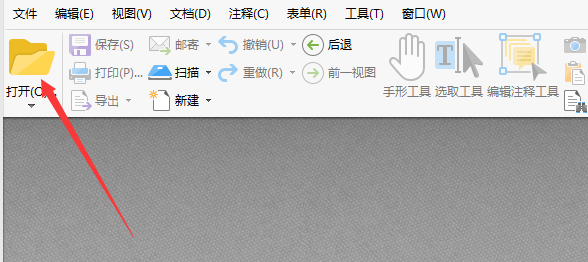
3、文档打开后,在页面上方找到高亮功能,使用鼠标单击会出现一个下拉菜单。
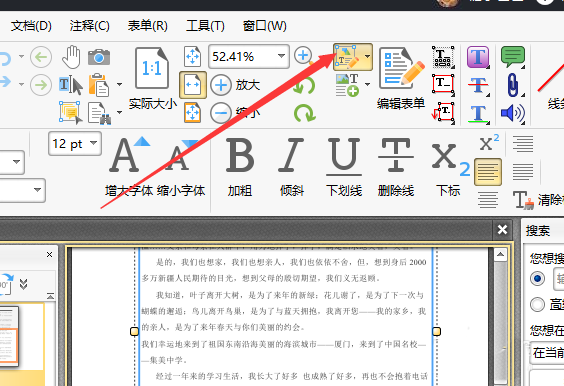
FineReport怎么制作椭圆形的面积背景?
FineReport怎么制作椭圆形的面积背景?FineReport制作的面积图想要添加背景,该怎么将举行背景制作成椭圆形呢?下面我们就来看看详细的教程,需要的朋友可以参考下
4、在下拉菜单的最下方点击注释样式调版,进入注释样式调版的页面。
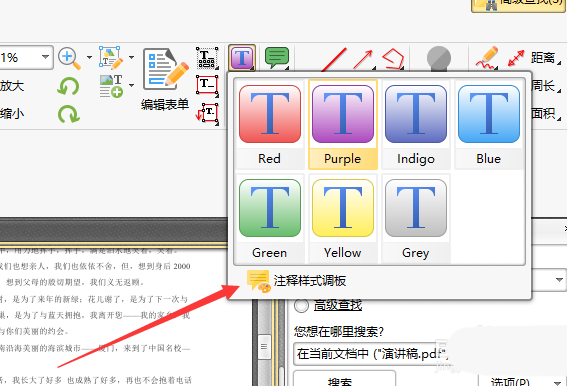
5、在这个页面中,设置高亮文字的颜色,高亮文字的样式,鼠标点击选择即可。
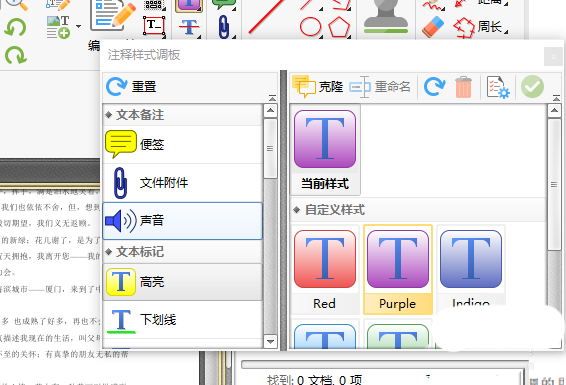
6、以上步骤完成之后,在页面内使用鼠标点击文字,就能够对PDF文档中的文字实现高亮了。

以上就是pdf文字添加高亮显示的教程,希望大家喜欢,请继续关注脚本之家。
相关推荐:
FineReport怎么插入图片并设置展示?
FineReport怎么插入图片并设置展示?FineReport中报表中插入的图片,想要展示图片,该怎么展示呢?下面我们就来看看详细的教程,需要的朋友可以参考下






